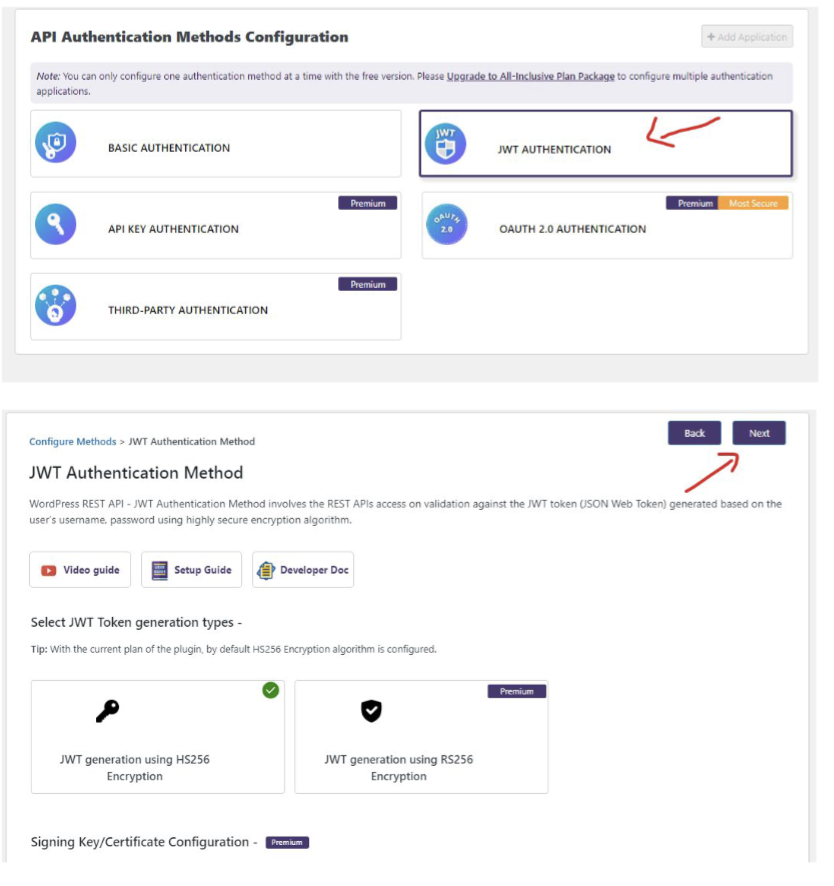Cómo integrar Scoreapps con tu Blog de WordPress
Si cuentas con un Blog de Wordpress, puedes usar esta herramienta de automatización para enviar el contenido generado con el Editor de Textos de IA automáticamente a tu sitio WordPress, asegurando un proceso de publicación fluido.
Activa el plugin WordPress REST API Authentication
En tu panel de WordPress, ve a Plugins y Activa el WordPress REST API Authentication
Después de la instalación, asegúrate de que la autenticación JWT esté activada en los ajustes del plugin. La autenticación de dos factores debe estar desactivada en tu sitio de WordPress.
Desde el panel, ve a Ajustes -> Enlaces permanentes y selecciona la opción postname (Nombre de la Entrada).
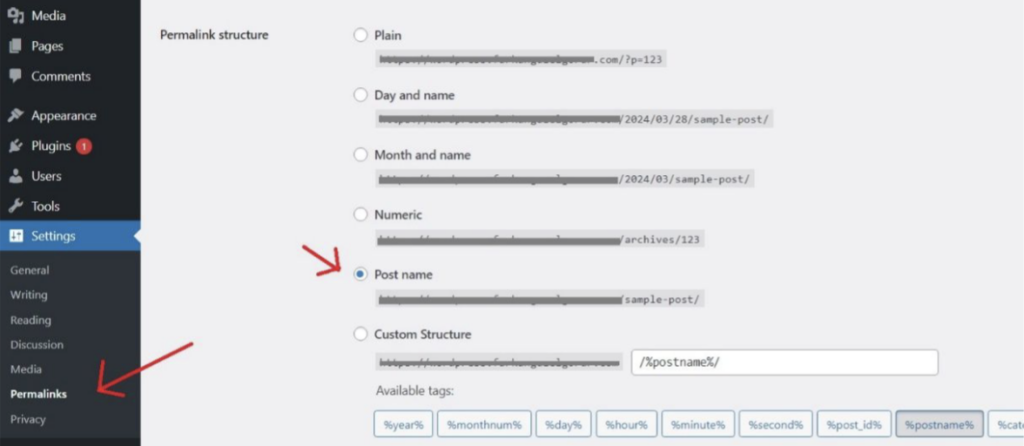
Una vez completada la activación, sigue los siguientes pasos que aparecen en el menú de configuración del Plugin y luego pulsa el botón Finish.
Popular Articles
Guía de Negocio para Partners
En esta Guía de Negocio vamos a analizar los 5 puntos más importantes a tener en cuenta si te estás planteando lanzar tu Propia Agencia de IA (o automatizar otro negocio que ya tengas): ¿Cuánto se puede ganar con un Negocio de IA? Demo de Scoreapps: ...Ver una Demo de Scoreapps para Resellers
En este vídeo te explicamos el modelo de negocio, los tipos de Apps que puedes crear y las distintas herramientas que incluye Scoreapps en su Plan de Resellers: Y en este otro vídeo te enseñamos cómo funciona el software por dentro:Proporciona acceso a tus Aplicaciones
Con el Plan Reseller o Plan Partner puedes otorgar fácilmente a tus clientes o colaboradores acceso a tus aplicaciones. Accede a tu Panel de Apps, y después accede a cualquier Aplicación: Una vez dentro del constructor de Apps, ve a Mi Cuenta - ...Cómo Crear una App de Tienda
El comercio electrónico desde dispositivos móviles se disparó desde comienzos de 2020 debido a la Pandemia del Covid19 y sigue creciendo a tasas del 45% anual. Hoy en día, contar con una App de Tienda resulta imprescindible para cualquier negocio de ...Cómo diseñar la pantalla de inicio o portada de una App
En el video que te mostramos a continuación te explicamos cómo diseñar la pantalla de inicio de una App:
Related Articles
Cómo integrar Agentes de IA con Télegram
Descripción general Esta integración te permite conectar tu chatbot de ScoreApps con Telegram, permitiendo a los usuarios charlar con tu IA directamente en la app. Cómo configurar la integración con Telegram: Paso 1: crea un bot de Telegram Abre la ...Cómo Integrar Agentes de IA con WhatsApp
Introducción La nueva integración con WhatsApp (Twilio) te permite conectar tus agentes de Scoreapps a WhatsApp mediante Twilio, lo que posibilita que los usuarios hablen con tu bot de IA directamente en WhatsApp. Cómo configurar la integración con ...Guía de la sección Voz de Marca (Brands)
¿Para qué sirve la Voz de Marca? La sección de Voz de Marca de ScoreApps permite crear un perfil detallado de tu empresa o de la empresa de un cliente. Este perfil sirve como contexto que la Inteligencia Artificial utiliza para generar contenidos ...Cómo integrar Agentes de IA con Facebook Messenger
La integración de Scoreapps con Facebook Messenger permite que los usuarios chateen con tu Agente de IA desde la página de Facebook. Cómo configurar la integración con Facebook Messenger (pasos principales) 1) Crear una aplicación en Facebook ...Agentes de IA en Scoreapps
Los Agentes de IA de Scoreapps te permiten crear asistentes conversacionales entrenados con la información de tu negocio y desplegarlos en tus canales digitales: páginas web, landings, aplicaciones móviles, PWAs y canales de mensajería como WhatsApp, ...